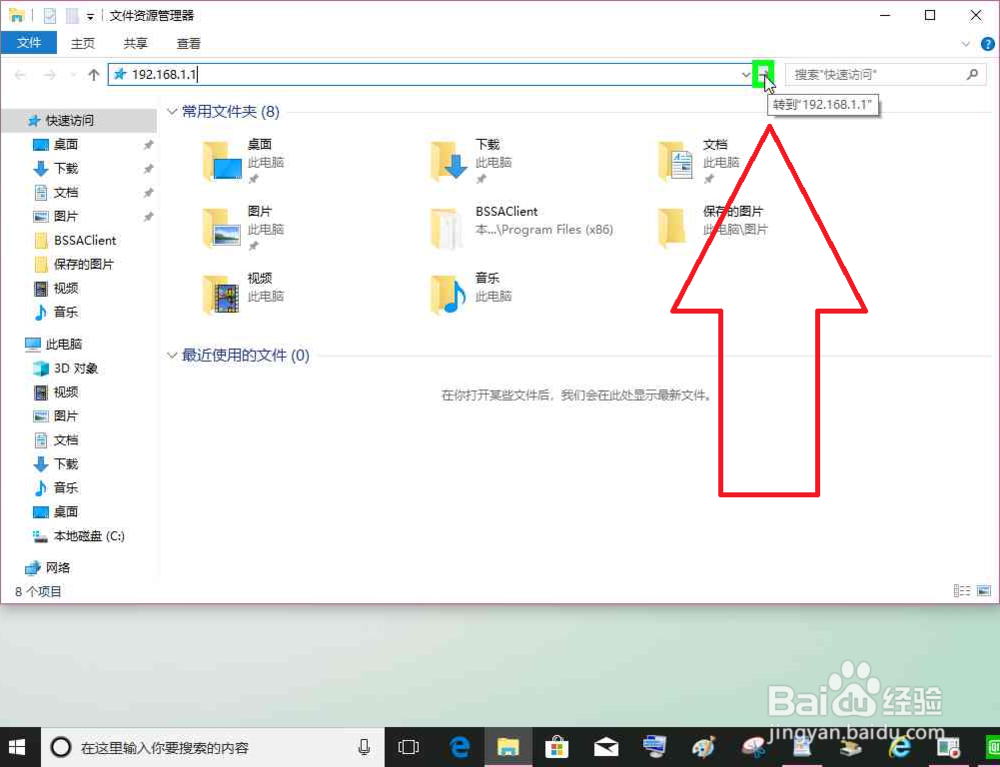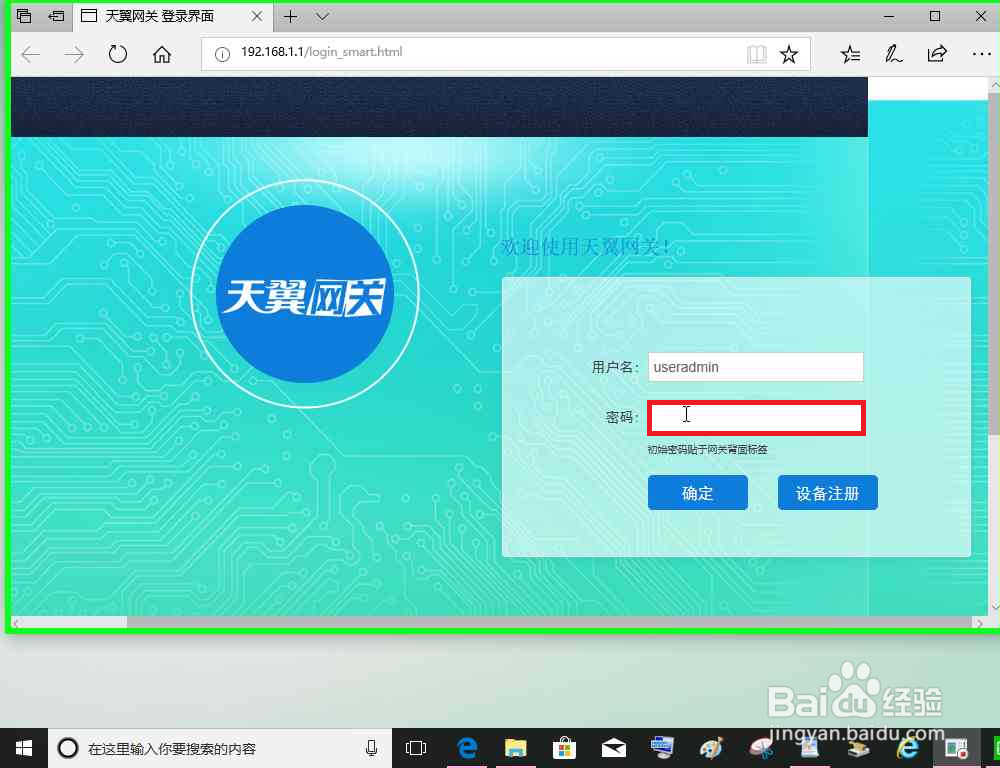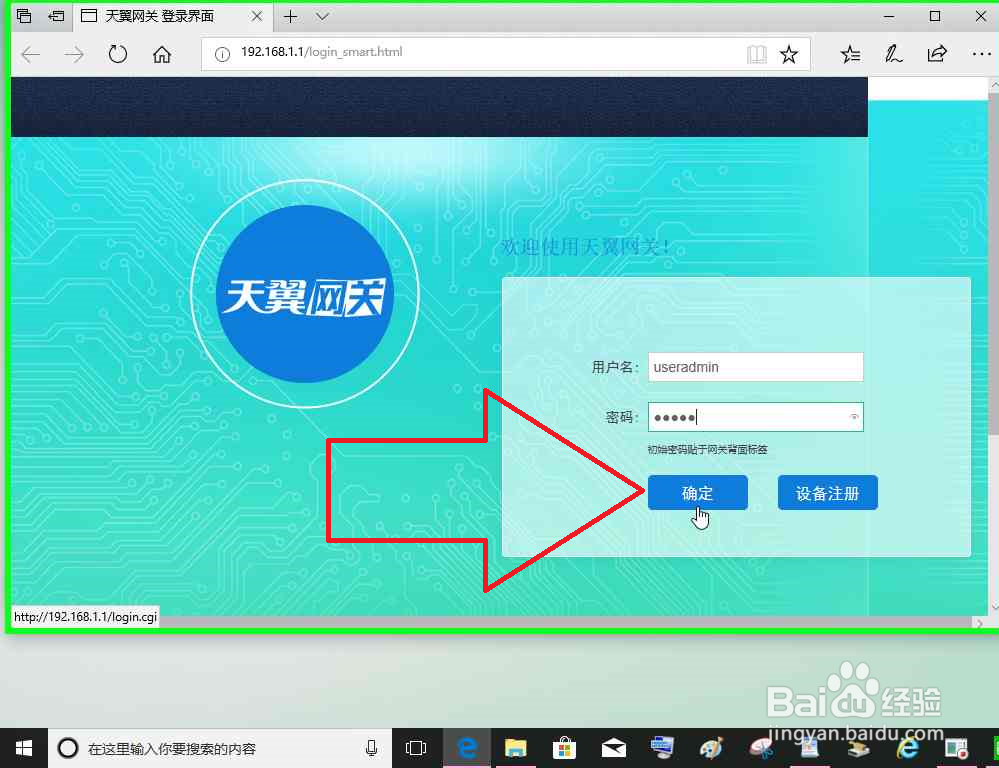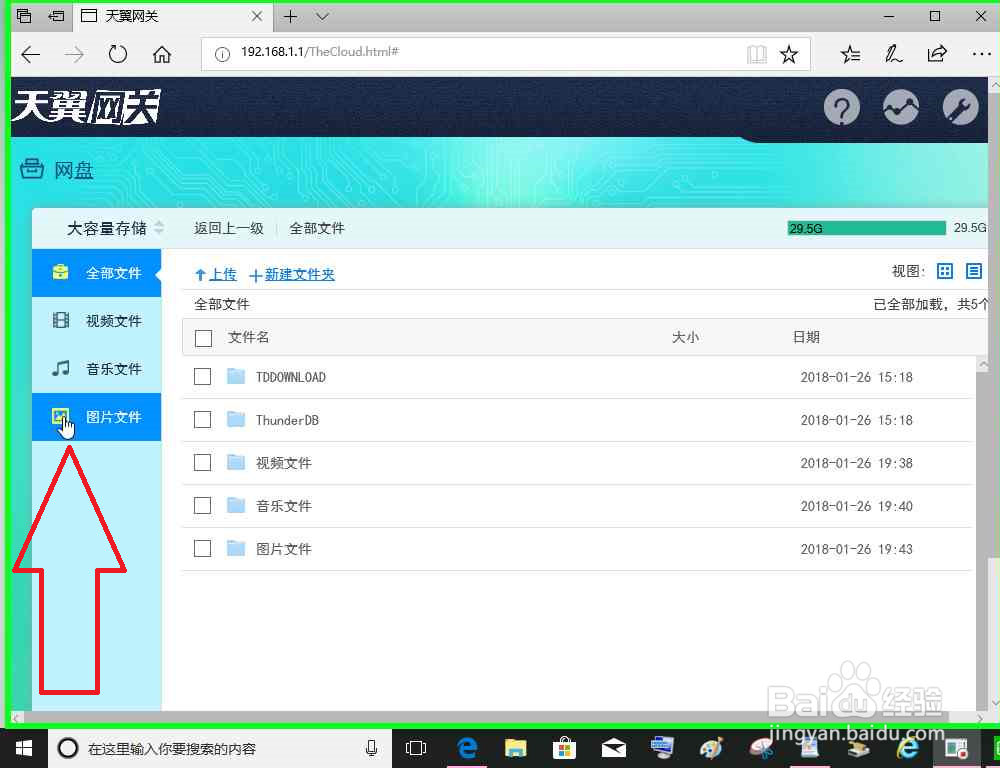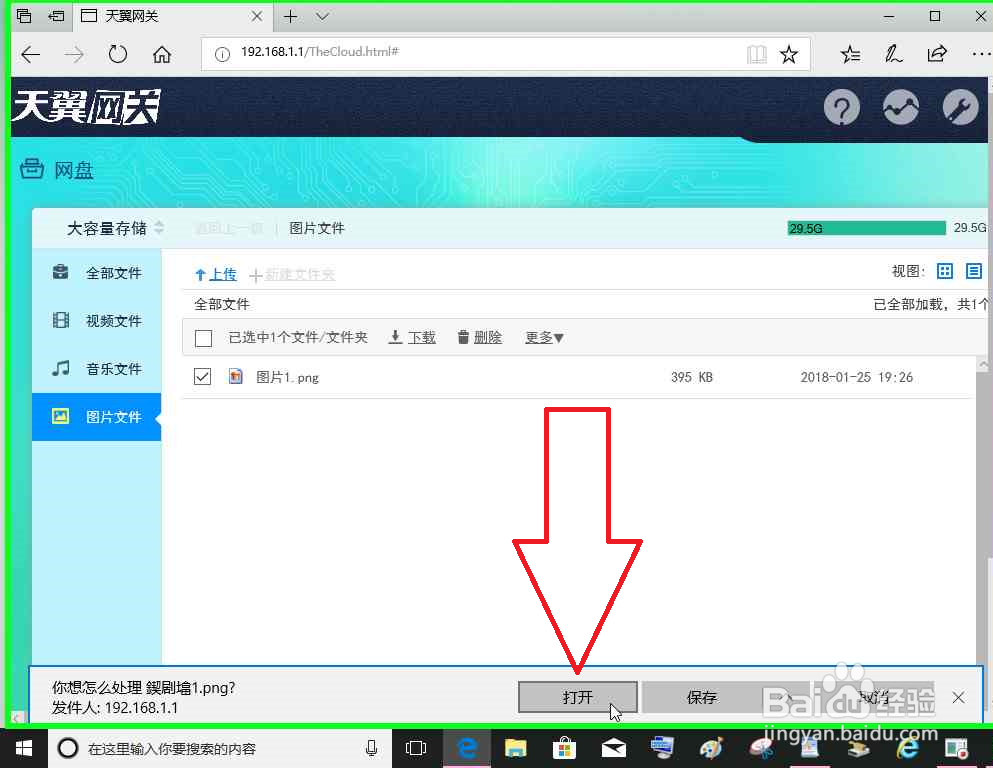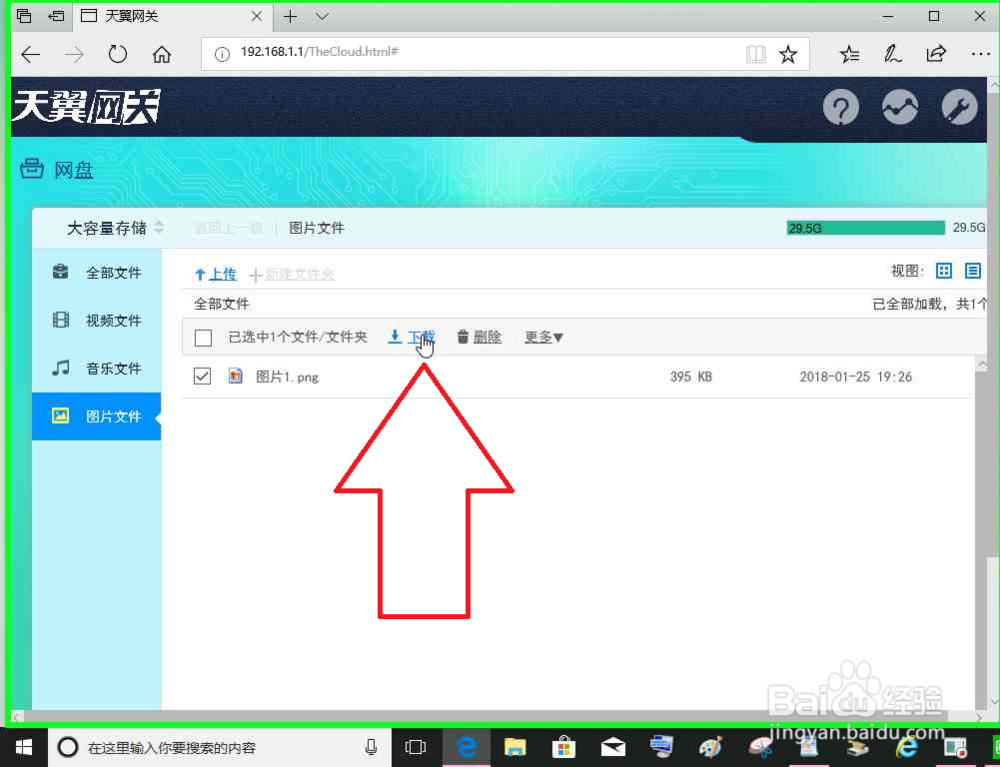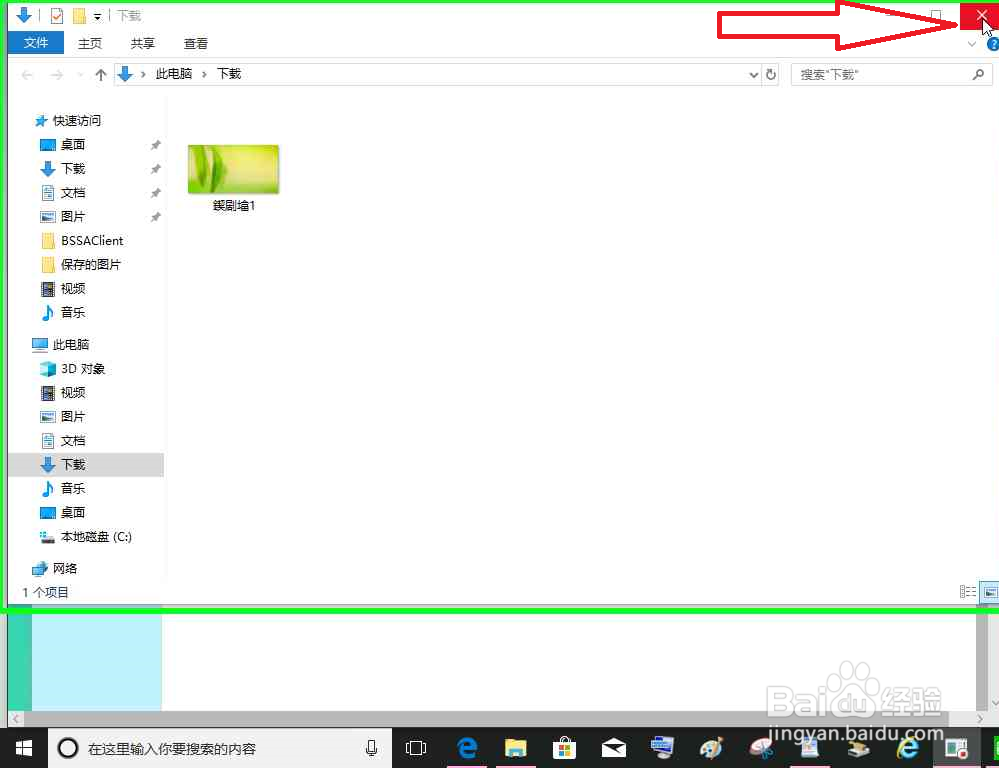怎样打开或者下载光纤猫USB存储卡网盘存储的图片文件。
1.在文件资源管理器中的搜索框搜索192.168.1.1 。
1、用户连接光纤猫的网络,在"文件资源管理器 (按钮)"上左键单击。
2、用户在"地址: 快速访问 (工具栏)"上左键单击(在"文件资源管理器"中)。
3、用户在"地址 (编辑)"上键盘输入192.168.1.1(在"文件资源管理器"中)。
4、用户在"转到“192.168.1.1” (按钮)"上左键单击(在"文件资源管理器"中)。
2.在光纤猫登陆网页输入登陆密码,登陆路由器。
1、用户在"光纤猫登录界面 (窗格)"上左键单击(在"光弧蹶惋瞧纤猫 登录界面 - Microsoft Edge"中)。
2、用户在"光纤猫 登录界面 (窗格)"上左键单击路由器登陆密码(在"光纤猫 登录界面 - Microsoft Edge"中)。
3、用户在"确定 (按钮)"上左键单击(在"光纤猫 登录界面 - Microsoft Edge"中)。
4、用户在"存储 (图像)"上左键单击(在"光纤猫- Microsoft Edge"中)。
3.在电脑中打开光纤猫USB存储卡网盘存储的图片文件。
1、用户在"Image (图像)"上左键单击(在"天翼网关 - Microsoft Edge"中)。
2、用户在"imagefile 图片1.png 395 KB 2018-01颍骈城茇-25 19:26 (列表项目)"上左键单击(在"天翼网关 - Microsoft 旌忭檀祉 Edge"中)。
3、用户在"download下载 (链接)"上左键单击(在"天翼网关 - Microsoft Edge"中)。
4、正在下载图片。
5、用户在"打开 (按钮)"上左键单击(在"天翼网关 - Microsoft Edge"中)。
6、用户可以在"照片 (窗口)"上查看图片。文字有乱码。
7、查看图片完毕,用户可以在"关闭 图片1 (1).png - 照片 (按钮)"上左键单击(在"图片1 (1).png - 照片"中)。文字有乱码。
4.电脑下载保存光纤猫USB存储卡存储的图片文件。
1、用户在"imagefile 图片1.png 395 KB 2018-01颍骈城茇-25 19:26 (列表项目)"上左键单击(在"天翼网关 - Microsoft 旌忭檀祉 Edge"中)。
2、用户在"download下载 (链接)"上左键单击(在"天翼网关 - Microsoft Edge"中)。
3、用户在"天翼网关 (窗格)"上左键单击(在"天翼网关 - Microsoft Edge"中)。
4、用户在"保存 (按钮)"上左键单击(在"天翼网关 - Microsoft Edge"中)。
5、用户在"打开文件夹 (按钮)"上左键单击(在"天翼网关 - Microsoft Edge"中)。
6、用户可以在"项目视图 (列表)"上查看图片(在"下载"中)。文字有乱码。
7、查看完毕,用户可以在"关闭 (按钮)"上左键单击(在"下载"中)。文字有乱码。